Kuidas installida OTA-värskendusi käsitsi Nokia seadmesse
Androidi Näpunäited Ja Nipid / / August 05, 2021
Selles juhendis antakse ülevaade OTA värskenduste käsitsi installimiseks Nokia seadmetesse. Ehkki Nokia ei ole kunagi varem jõuline jõud, on see siiski korralik ost isegi tänasel konkurentsiturul. Brändilojaalsust kõrvale jättes on üks selle kasuks töötanud tegur puhta ja varustatud Android OS-i pakkumine. Enamik selle seadmetest on nüüd kasutusele võtnud programmi Android One, mis lisaks kiiremate värskenduste tagamisele annab teile ka puhvritevaba kogemuse. Värskendustest rääkides antakse need tavaliselt välja partiidena.
See tähendab, et mitte igaüks ei saaks ühest suust viimaseid värskendusi nautida. Mõnel juhul, kui kasutaja suudab värskenduse kätte saada, jagab ta teistele OTA värskenduse URL-i. Sellisel juhul saate hõlpsalt OTA värskenduspaketist kinni haarata ja seejärel oma seadmesse installida. Kuna protsess erineb mõnevõrra värskenduste automaatsest installimisest, võib mõnel kasutajal olla õigeid juhiseid raske leida. Kui kuulute nende hulka, tuleb see juhend kindlasti kasuks. Täna näitame teile, kuidas oma Nokia seadmesse OTA värskendusi käsitsi installida. Järgige kaasa.

Sisukord
-
1 Kuidas installida OTA-värskendusi käsitsi Nokia seadmesse
- 1.1 Eeldused
- 1.2 1. meetod: installige OTA värskendused käsitsi ADB külglaadimise kaudu
- 1.3 2. meetod: värskenduse rakendamine SD-kaardilt
Kuidas installida OTA-värskendusi käsitsi Nokia seadmesse
Nimetatud ülesande saavutamiseks on kaks erinevat meetodit. Esimene kasutab ADB külglaadimismeetodit, järgmine nõuab SD-kaardilt rakendust Värskenda. Mõlemale nendele võimalustele pääseb ligi otse teie varude taastamisest. Kuid enne sammude loetlemist tasub mainida mõnda olulist punkti. Enne OTA-värskenduste käsitsi installimist Nokia seadmesse jätkake neid üks kord läbi.
Eeldused
- Luba USB silumine oma Nokia seadmetes. Seda on vaja, et teie seade saaks teie seadme ADB-režiimis ära tunda. Selle lubamiseks minge jaotisse Seaded> Telefoni kohta> Puudutage seeriat 7 korda> Minge tagasi jaotisse Seaded> Süsteem> Täpsem> Arendaja valikud> Luba USB silumise lüliti.

- Looge ka a seadme täielik varundamine. Kuigi käsitsi värskendamise meetod ei too kaasa andmete kadu, soovitatakse alati olla turvalisemal poolel.
- Lisaks installige ka Androidi SDK platvormi tööriistad arvutis. See annab meile vajalikud ADB ja Fastboot kahendfailid.
- On ütlematagi selge, et ka teie seade peaks olema piisavalt laetud, et see protsessi vältel välja ei lülituks. Soovitatav on vähemalt 50%.
See on kõik selle juhendi nõuded. Nüüd võite jätkata OTA-värskenduste käsitsi installimiseks oma Nokia seadmesse.
1. meetod: installige OTA värskendused käsitsi ADB külglaadimise kaudu
- Laadige alla laaditud OTA värskenduspakett oma arvuti platvormi-tööriistade kausta. Nimetage värskendamiseks pakett ümber. Seega on kogu paketi nimi update.zip
- Nüüd ühendage seade USB-kaabli abil arvutiga.
- Sisestage sama platvormi-tööriistade kausta sisestatud aadressiribale CMD ja vajutage sisestusklahvi. See käivitab käsuviiba akna.
- Käivitage allolev käsk ja peaksite saama tähtnumbrilise stringide koode. See tähendab, et ühendus on edukas.
adb-seadmed

- Järgmisena peate oma Nokia seadme varude taastamiseks alglaadima. Selleks kasutage järgmist käsku:
adb taaskäivitage taastamine
- Sel hetkel peaksite nägema Androidi logoga ekraani No Command. Kui see juhtub, hoidke toitenuppu all ja vajutage siis üks kord helitugevuse suurendamise klahvi. Nüüd tuleks teid viia varude taastamise juurde.

- Seejärel tõstke helitugevusklahvide abil esile valik Rakenda värskendus ADB-st ja vajutage oma otsuse kinnitamiseks toitenuppu.
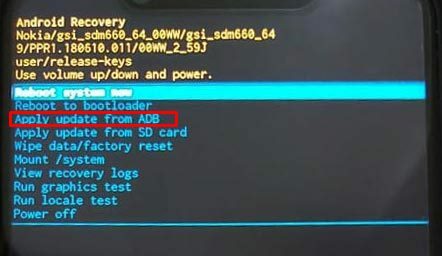
- Lõpuks käivitage OTA värskendusfaili installimiseks järgmine käsk:
adb külglaadimise update.zip
- Pidage meeles, et update.zip on OTA värskenduspaketi nimi. Kui te pole faili esimeses etapis kirjeldatud viisil ümber nimetanud, sisestage faili update.zip asemele sobiv failinimi (laiendus on niikuinii ainult .zip).
- Kui värskendamine on lõppenud, tõstke helitugevusklahvide abil esile suvand Taaskäivitage süsteem nüüd ja vajutage otsuse kinnitamiseks toitenuppu.
See on kõik. See oli esimene meetod OTA-värskenduste käsitsi installimiseks oma Nokia seadmesse. Vaatame järgmist meetodit nimetatud ülesande saavutamiseks.
2. meetod: värskenduse rakendamine SD-kaardilt
- Enne toimingutega alustamist veenduge, et oleksite värskendusfaili oma seadme SD-kaardile üle kandnud.
- Nüüd ühendage seade USB-kaabli kaudu arvutiga.
- Minge platvormi-tööriistade kausta, tippige aadressiribale CMD ja vajutage sisestusklahvi. See käivitab käsuviiba.

- Seadme varude taastamiseks käivitage järgmine käsk:
adb taaskäivitage taastamine
- Sel hetkel näete käsku Ei käsku. Nii et hoidke toitenuppu all ja vajutage siis üks kord helitugevuse suurendamise klahvi ning teid tuleks käivitada varude taastamise juurde.

- Nüüd tõstke helitugevusklahvide abil esile valik Rakenda värskendus SD-kaardilt ja vajutage selle kinnitamiseks toitenuppu.
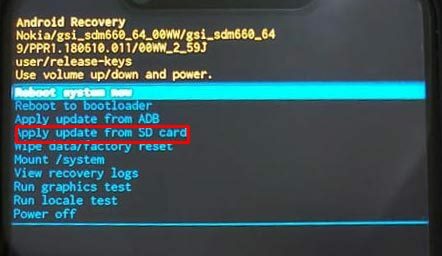
- Seejärel valige SD-kaardilt OTA värskenduspakett ja vajutage installiklahvide alustamiseks toitenuppu.
- Kui see on tehtud, kasutage helitugevusklahve, et tõsta esile suvand Reboot system now ja vajutage selle kinnitamiseks toitenuppu. Teie seade käivitatakse nüüd värskelt värskendatud operatsioonisüsteemi.
Sellega lõpetame juhendi OTA-värskenduste käsitsi installimiseks oma Nokia seadmesse. Oleme sama jaoks jaganud kahte erinevat meetodit. Valige üks oma nõuete järgi. Seda öeldes, kui teil on probleeme, andke meile sellest teada allpool olevast kommentaaride jaotisest. Ümardan, siin on mõned iPhone'i näpunäited ja nipid, Arvuti näpunäited ja nipidja Androidi näpunäited ja nipp et peaksite ka üle vaatama.


